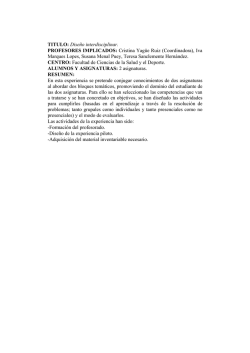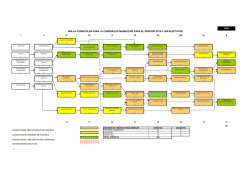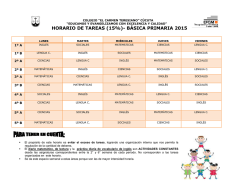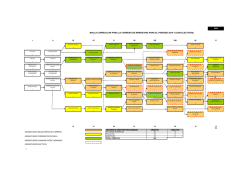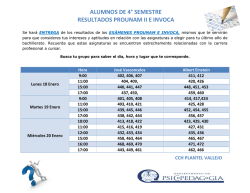Instructivo para diligenciar la matriz de necesidades de docentes
Instructivo para diligenciar la matriz de necesidades de docentes por establecimiento educativo Señor rector, RECUERDE: Que la calidad de la información es vital para la realización del proceso, por esta razón lo invitamos a que ingrese al siguiente link del punto “1.” Para que realice la verificación y reconocimiento de la información y los pasos que se deben seguir para el completo y correcto diligenciamiento de los formularios. 1. Ingresar por el navegador Google Crome, para que funcione mejor, a la dirección http://gabo.mineducacion.gov.co/necesidadDocenteMatrizOficial Utilice el mismo usuario y contraseña con las que ingresa al sistema SIMAT. 2. A continuación lea y verifique la información en el comunicado que aparece en pantalla y luego dar click en siguiente. 3. El proceso a realizar se hace a nivel de cada sede de la institución educativa. Recuerde tener en cuenta que la información de este nivel debe estar acorde con la realidad de la sede educativa en los tres sistemas: SIMAT, SICIED y SINEB, por favor revise cuidadosamente y realice los cambios necesarios en cada uno de los respectivos sistemas, verifique, con detenimiento esta información para poder continuar. En la parte superior, el sistema permite seleccionar la sede a registrar, marcando el código DANE de la sede (DANE anterior, no consecutivo): Una vez se le selecciona la sede, se hace click en el Botón Consultar Deben verificar que la información de matrícula registrada esté correcta, en caso contrario, los ajustes se hacen directamente en SIMAT y se ven reflejados en el aplicativo. Deben registrar los datos de infraestructura, relacionados con el número de Aulas de clase en la sede y el área de las mismas en metros cuadrados. Esta información corresponde al reporte que remite la entidad territorial a través del Sistema Nacional de Educación Básica – SINEB – cuya fecha de corte es octubre de 2014, por lo tanto es posible que encuentre algunas diferencias, las cuales debe reportar a la Secretaria de Educación para que ésta las tenga en cuenta en la actualización del próximo corte. Atención: Antes de utilizar la opción “GUARDAR Y CONTINUAR”, es importante que se haya verificado y ajustado la información en los sistemas SIMAT, SICIED y SINEB, acorde a la realidad de la sede educativa. Si Ud. usa el botón de “GUARDAR Y CONTINUAR”, sin haber ajustado la información, tendrá que volver a solicitar el ingreso para actualizar la información porque ésta será corroborada y revisada. 4. 5. Después de haber realizado la verificación de los sistemas SIMAT, SICIED y SINEB, ajustando los datos a la realidad de la sede educativa, se debe Guardar y continuar, y aparece mensaje de confirmación: Entonces aparece el siguiente formulario para continuar el proceso. Atención: Se debe tener en cuenta que ya están predeterminadas las áreas y que solo se debe incluir las asignaturas a las áreas que correspondan. Favor revisar muy bien la asignatura que se necesite incluir en el listado de áreas predeterminado y recuerde que las áreas y asignaturas registradas deben contener la denominación ajustada a la normatividad vigente. Favor revisar muy bien la materia que se necesite incluir en el listado de áreas predeterminado para incluirla correctamente. Para el caso de las sedes que solamente tienen Preescolar y Primaria: existen las áreas “PREESCOLAR” y “PRIMARIA”, se debe insertar solo la cantidad de docentes para estos dos niveles, como se muestra a continuación, Por ejemplo seleccione el área de “PREESCOLAR”. A continuación se debe dar click sobre el check de “PREESCOLAR”, como se muestra en la siguiente imagen: Luego se debe agregar la cantidad total de docentes del nivel, en este caso “PREESCOLAR”, y después pulsar “GUARDAR MATERIAS”, como la muestra la siguiente imagen. Se debe hacer el mismo procedimiento que se hizo con “PREESCOLAR” para hacerlo con “PRIMARIA”, Solo es para incluir la cantidad de docentes en estos dos niveles “PREESCOLAR” y “PRIMARIA”. El número de horas de clase efectivas para preescolar y primaria, se determinará según el horario registrado para cada nivel. Para el caso de las sedes con Secundaria y Media: Se debe tener en cuenta que ya están predeterminadas las áreas y que solo se debe incluir las asignaturas a las áreas que correspondan. Favor revisar muy bien la asignatura que se necesite incluir en el listado de áreas predeterminado y recuerde que las áreas y asignaturas registradas deben contener la denominación ajustada a la normatividad vigente. Favor revisar muy bien la materia que se necesite incluir en el listado de áreas predeterminado para incluirla correctamente. Seleccionar el AREA, el sistema presentará el listado de áreas predeterminado. Una vez selecciona el Área, el sistema muestra el listado de ASIGNATURAS, en donde se deben marcar las asignaturas que maneja la sede, para que se seleccionen y a continuación se registre el número de docentes por Área. Por ejemplo si se selecciona el AREA: Ciencias naturales y educación ambiental, el sistema muestra una lista de ASIGNATURAS, en donde se deben marcar las que maneje la sede para dicha área y se registra el número de docentes en el área y se le da el Botón Guardar Materias: 6. En el siguiente cuadro se le muestra al usuario las asignaturas que ha ingresado por área, luego de incluir correctamente todas las áreas y asignatura, se presiona el botón Siguiente para iniciar el ingreso de la intensidad horaria. Atención: Solo se debe dar “Siguiente”, si ya ha marcado las asignaturas de cada una de las áreas, tener en cuenta que las asignaturas ingresadas correspondan al área de estudio. 7. Después de realizar el ingreso de las asignaturas en sus respectivas áreas y de pulsar el botón “Siguiente”, se procede a ingresar la intensidad horaria de las asignaturas marcadas anteriormente. Como lo muestra la siguiente figura. Atención: En este paso solo se debe diligenciar con números la intensidad horaria semanal de las asignaturas, después de estar correctos los datos de la intensidad horaria, se pulsa “GUARDAR”. Advertencia: Una vez se guarde la información no se puede modificar. 8. Luego de haber verificado e ingresado correctamente los datos de intensidad horaria, se realiza el ingreso del horario de la sede, el cual está determinado por jornada y sus tiempos como el tiempo de descanso. Atención: El formulario está habilitado para ingresar el tiempo de labores de la sede con las jornadas y tiempo de descanso. Favor revisar la información a ingresar y una vez se encuentre correcta, pulse la tecla “GUARDAR”. 9. Al final del registro se evidencia un resumen en donde se muestra la información tanto la de consulta que se muestra de los sistemas: SIMAT y SINEB como la demás que es ingresada por la Institución Educativa. 10. Una vez se guarda, el sistema genera un Reporte que debe ser impreso por la Institución Educativa, como soporte del registro de la información de la Sede. 11. Para iniciar el registro de una nueva sede, debe salir del aplicativo y volver a ingresar a través de la dirección http://gabo.mineducacion.gov.co/necesidadDocenteMatrizOficial, seleccionar otra sede y repetir todo el proceso.
© Copyright 2024